u盤裝機大師運用圖文詳細教程
發布時間:2023-01-17 文章來源:深度系統下載 瀏覽:
|
U盤的稱呼最早來源于朗科科技生產的一種新型存儲設備,名曰“優盤”,使用USB接口進行連接。U盤連接到電腦的USB接口后,U盤的資料可與電腦交換。而之后生產的類似技術的設備由于朗科已進行專利注冊,而不能再稱之為“優盤”,而改稱“U盤”。后來,U盤這個稱呼因其簡單易記而因而廣為人知,是移動存儲設備之一。現在市面上出現了許多支持多種端口的U盤,即三通U盤(USB電腦端口、iOS蘋果接口、安卓接口)。 最近有很多朋友都來找小編要u盤裝機大師的使用方法,其實u盤重裝大師的使用方法是非常簡單的,如果大家想要學習u盤重裝大師的使用方法,小編可以來教一教大家,下面就給大家帶來u盤裝機大師使用教程,希望大家都能夠喜歡。 首先打開U盤裝機大師,選擇“ISO模式”,點擊“瀏覽”選擇win10鏡像文件,然后 制作ISO。 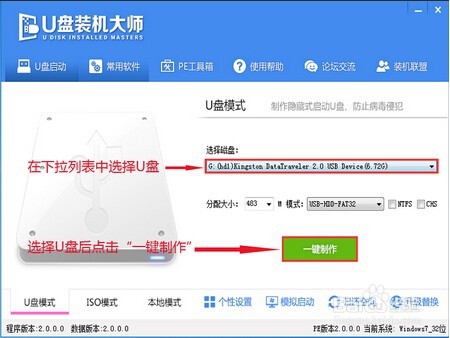 u盤裝機大師使用教程圖1 先格式化u盤,點擊“格式化”,彈出的詢問窗口選擇“開始”。 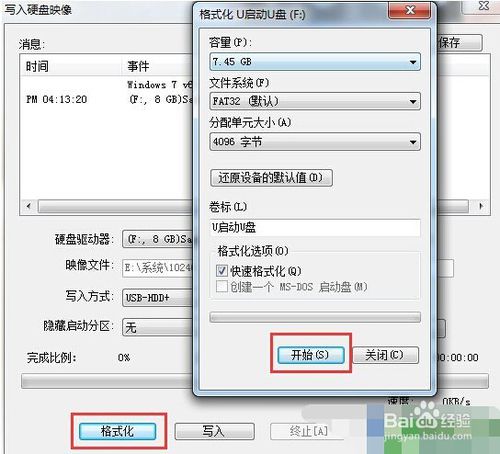 u盤裝機大師使用教程圖2 格式完u盤后將win10鏡像文件寫入u盤,點擊“寫入”,彈出的詢問窗選擇“是” 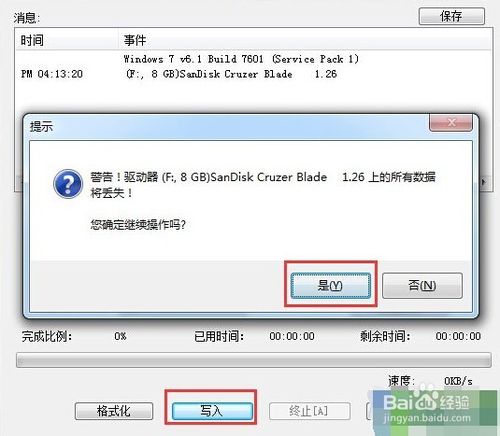 u盤裝機大師使用教程圖3 等待一段時間后啟動盤就制作完成,然后測試下是否能正常使用 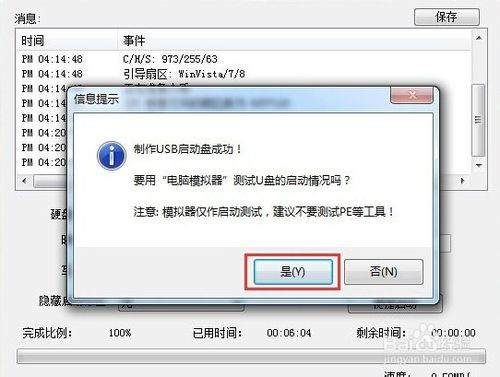 u盤裝機大師使用教程圖4 測試時如下圖所示,選擇本地啟動,看看是否會出現win圖標,有出現說明啟動盤制作沒問題,否則就要重新制作。  u盤裝機大師使用教程圖5 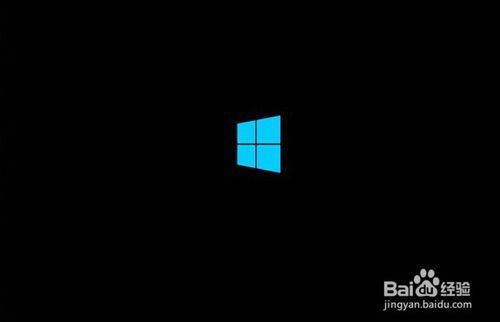 u盤裝機大師使用教程圖6 測試啟動盤制作沒問題后,重啟電腦,自動進入win10安裝程序  u盤裝機大師使用教程圖7 根據提示進行系統安裝設置,在輸入產品秘鑰界面選擇“跳過” 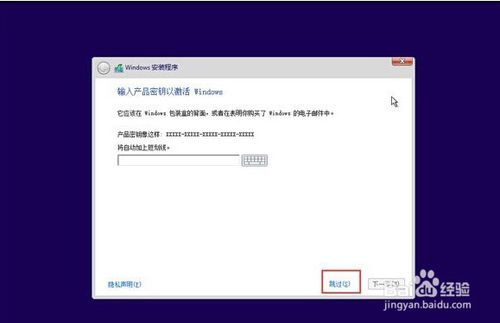 u盤裝機大師使用教程圖8 繼續按照提示進行操作,安裝類型選擇自定義 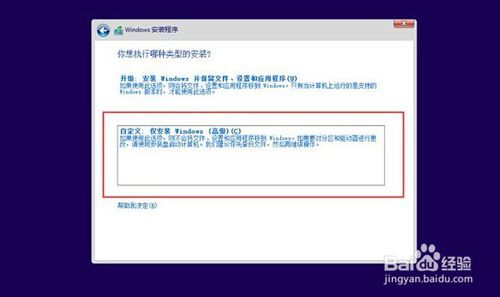 u盤裝機大師使用教程圖9 進入磁盤分區選擇窗口時,將所有的分區全部刪除,如圖所示 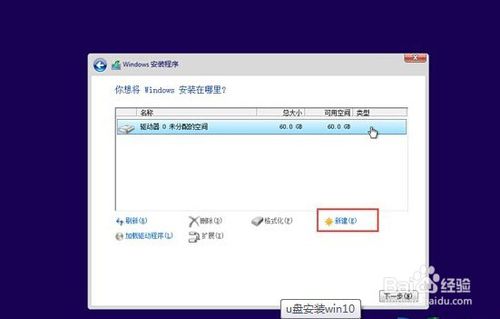 u盤裝機大師使用教程圖10 刪除完分區后選擇新建,對硬盤進行分區,分完區后再進行下一步(必須刪除分區再重新分配,否則無法正常安裝) 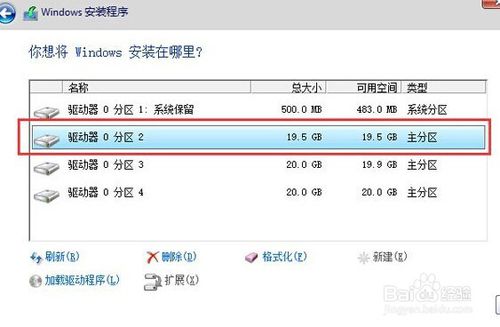 u盤裝機大師使用教程圖11 輸入產品秘鑰界面選擇“以后再說” 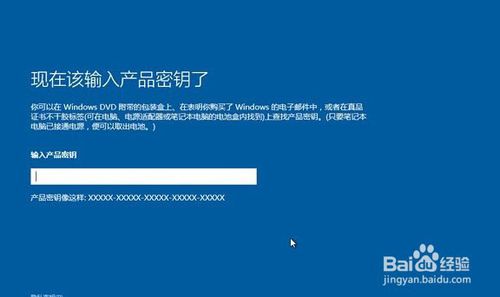 u盤裝機大師使用教程圖12 設置部分推薦使用“快速設置”,如果不怕麻煩可以選擇自定義設置  u盤裝機大師使用教程圖13 設置完后,系統就會開始安裝 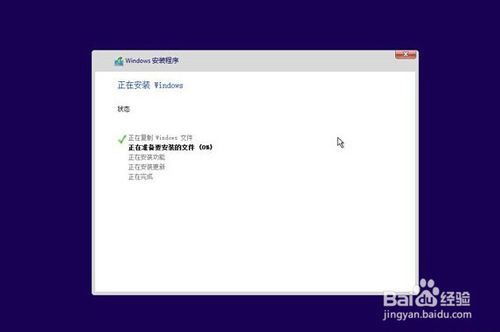 u盤裝機大師使用教程圖14 耐心等待,系統應用裝好后就會提示創建賬戶,依照提示進行下一步 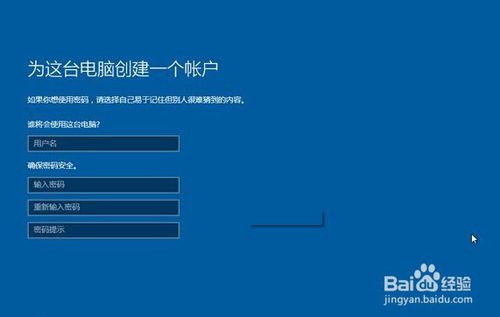 u盤裝機大師使用教程圖15 依照提示完成所有步驟,我們就進入到了win10桌面  u盤裝機大師使用教程圖16 上述就是u盤裝機大師使用教程了,大家是否都已經掌握了這個方法呢?當然小編認為這個方法還是蠻好的,如果大家想要學習一下的話,就去下載一個u盤重裝大師試試吧。但是小編要告訴大家的是,還有不用u盤的方法哦!那就是系統之家一鍵重裝大師! U盤有USB接口,是USB設備。如果操作系統是WindowsXP/Vista/Win7/Linux/PrayayaQ3或是蘋果系統的話,將U盤直接插到機箱前面板或后面的USB接口上,系統就會自動識別。 |
相關文章
上一篇:愛國者u盤修好工具免費下載
下一篇:迅速修好u盤辦法


